


Hay personas que necesitan transferir videos a DVD para poder reproducirlos en cualquier Reproductor de DVD o incluso computadoras portátiles. Esto podría hacerse quemando esos archivos en un disco que servirá como almacenamiento. Con la ayuda de varios programas de software que podrían ser gratuitos o requerir pagos mínimos, cualquier tipo de archivos de video como MP4, AVI, WMV, MOV, FLV y MKV ahora se pueden grabar en un DVD de video reproducible con solo unos pocos clics y en pocos minutos Solo tenga en cuenta que al hacerlo, la cantidad de video que se grabaría aún depende del tamaño de los archivos y de la capacidad del disco DVD que se utilizará.
En este artículo, mostraremos y destacaremos varias formas efectivas de grabar videos en DVD. ¡Sigue leyendo!
Guía de contenidoParte 1: Las 4 herramientas principales ayudan a grabar videos en DVDParte 2: una herramienta poderosa para convertir tus videos grabadosParte 3: para envolverlo todo
Una de las numerosas formas es mediante el uso de ConvertXtoDVD. Esto es muy fácil de usar y ofrece excelentes funciones para todos los usuarios. Para comenzar a usar esto, uno debe seguir los siguientes procedimientos.
Paso 1: descargue la aplicación y asegúrese de iniciarla en una computadora personal.
Paso 2: asegúrate de inserte el DVD en blanco en el quemador de la computadora.
Paso 3: una vez hecho esto, abra ConvertXtoDVD y haga clic en el botón (+).
Paso 4: busque los archivos de video que desea grabar en DVD. Seleccione esos y haga clic en "abierto ". Los archivos de video ahora se cargarán en el disco.
Aparte de esto, el usuario también podría utilizar otras funciones de este programa, incluida la adición de subtítulos al video, la edición del video o el cambio del formato de DVD.
Paso 5: una vez que todo se ha configurado correctamente, el "convertir Se debe hacer clic en el botón ubicado en la parte inferior de la pantalla para convertir y grabar el archivo de video en un DVD. Esto, por supuesto, tomará algunos minutos, lo que depende principalmente del tamaño del video que se está grabando.
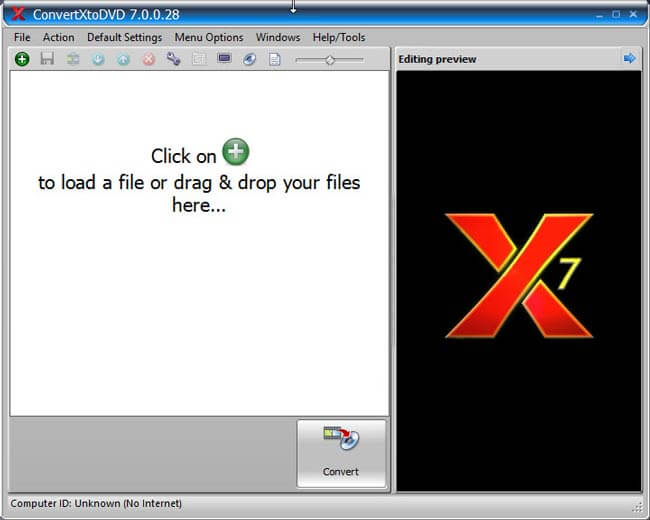
Otra herramienta útil es DVD Flick. Este programa es un software gratuito que también hace lo mismo y promueve la facilidad de uso para el consumidor. Veamos los detalles del uso de este.
Paso 1: lo mismo con ConvertXtoDVD, esto debe descargarse e instalarse en una computadora personal para continuar.
Paso 2: inserte el disco en la unidad de grabación de la computadora.
Paso 3: Haga clic en el botón "Agregar título" ubicado en el lado derecho de la pantalla.
Paso 4: encuentre todos los videos que desea activar en el DVD y haga clic en el botón "abierto "Para poder cargar los archivos de video en el disco.
Una buena característica de esta aplicación es el "Ajustes del proyecto "Menú en el que se puede cambiar la configuración de cada aspecto del DVD, como audio, reproducción de video, grabación y configuración general. Solo asegúrese de hacer clic en "Aceptar "Para guardar la configuración modificada. Lo mismo con el software anterior, los subtítulos también podrían crearse usando este programa.
Paso 5: Una vez que haya terminado con los cambios, el "Crear DVD "Botón ubicado en el menú superior Se debe hacer clic. DVD Flick ahora grabará los videos en DVD reproducibles.

El tercer programa que se introduciría es WinX DVD Author. Esta aplicación es un pequeño software de creación de DVD típico que ofrece una funcionalidad mínima. Consta de cuatro aplicaciones más pequeñas que pueden crear, convertir, compila y, por supuesto, grabar videos en DVD.
Si elige utilizar este, se podrían aplicar los siguientes pasos.
Paso 1: descargue e instale este software en su computadora personal.
Paso 2: Inicie la aplicación y asegúrese de insertar el disco en la unidad.
Paso 3: una vez abierto, haga clic en el (+) hubicada en la parte inferior izquierda y seleccione los archivos que desea grabar. Esto también ofrece opciones de edición.
Paso 4: al finalizar los cambios, haga clic en "Sus datos Aqui ", La aplicación grabará el video en el disco en solo unos minutos.
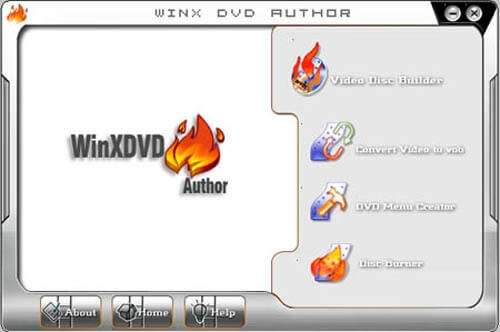
Además de los tres explicados anteriormente, otra herramienta que también podría ser de ayuda es Wondershare Video Converter Ultimate. Esto realiza las mismas funcionalidades de los programas mencionados y ofrece excelentes funciones. Si desea utilizar este programa, se pueden seguir los siguientes pasos.
Paso 1: asegúrese de descargarlo e instalarlo en su computadora.
Paso 2: inserte el disco en blanco en la unidad de DVD.
Paso 3: abre el programa y haga clic en el botón "Grabar" ubicado en el menú superior.
Paso 4: Una vez hecho, la pantalla le pedirá que agregue los archivos necesarios para grabar.
El uso de este software también permite al usuario incluir subtítulos en el video al haciendo clic en el botón "T Ninguno". Al hacer clic en esto, uno tendría que seleccionar la pista de subtítulos de una lista desplegable y hacer clic en "Añadir subtítulo "De la lista. Debe ir a la ubicación donde está almacenado el archivo de subtítulos, elegir el archivo y hacer clic en "Abrir". En el "Configuración de grabación, "Estarás viendo en el lado derecho, hay una gran cantidad de configuraciones que se pueden ver, incluido el cambio de plantilla, etiqueta de DVD, Grabar en, Calidad, Relación de aspecto y más.
Paso 5: una vez que haya terminado con todo lo que desea personalizar o cambiar, el "Quemar Ahora se puede hacer clic en el botón ubicado en la parte inferior derecha de la pantalla para continuar con el proceso. Del mismo modo, la cantidad de tiempo necesaria dependerá de cuán grandes sean los archivos de video.

Después de presentar métodos para grabar videos en DVD, me gustaría compartir con usted un software increíble que puede ayudarlo a convertir los videos grabados. Esta aplicación permite al usuario experimentar formas de convertir, editar y reproducir videos, DVD e incluso audios. Ofrece un proceso de conversión de alta velocidad al tiempo que admite un procesador multinúcleo. Lo fascinante es que incluso se pueden editar videos con excelentes efectos o incluso cortar cualquier parte deseada de un archivo de video o audio. También puede fusionarlos para llegar con un sorprendente video o audio con calidad mejorada.
Para usar esto, se pueden realizar los siguientes pasos:
Paso 1: asegúrate de descargar Dumpmedia Video Converter e instalarlo.
Paso 2: inicia el programa y haga clic en el botón "Agregar archivos" para seleccionar el archivo deseado para convertir. También puede arrastrar y soltar los archivos directamente desde la ubicación a la aplicación.
Paso 3: Haga clic en “Convierta todas las tareas a "Para seleccionar el formato deseado.
Paso 4: Una vez hecho, elija la carpeta de destino donde se guardará la salida.
Paso 5: Haga clic en “Convertir "Para comenzar con el proceso de conversión.
Todo el procedimiento es simple, lo que llevará unos minutos. Una vez completado, ahora puede usar su nuevo archivo de video / audio.
En realidad, hay muchas maneras de grabar videos en DVD reproducibles. Estos cuatro son solo algunos de los populares y de uso común. Se demostró que estos programas de software explicados anteriormente fueron probados por muchos usuarios. Con las características ofrecidas y las interfaces fáciles de usar, la mayoría tiende a confiar en estas increíbles aplicaciones. Tenga la seguridad de que todos estos también fueron verificados para producir resultados sorprendentes y de alta calidad.
